Как редактировать сообщения ВКонтакте
Как изменить сообщение?
Изменить отправленное сообщение в личной переписке можно в течение суток (24 часов) с момента его отправки.
- Нажми на сообщение или наведи на него курсор. В мобильном приложении надо просто нажать на сообщение один раз, держать палец не нужно.
- Выбери пункт «Редактировать» или нажми кнопку редактирования, она выглядит как карандаш:
В полной версии ВК:
В мобильной версии ВК:
Затем отредактируй сообщение и нажми галочку:
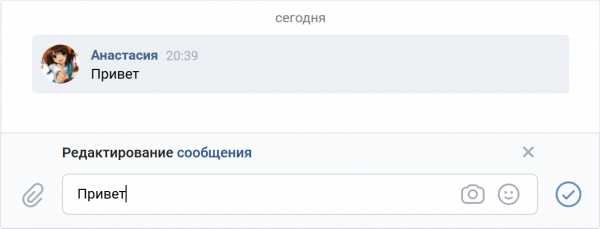
Изменения сохранятся. Вот и все! Ты отредактировал сообщение. При необходимости можно повторить.
В полной версии ВК можно сделать так:
- Убедись, что курсор стоит в поле ввода и мигает (если нет — нажми пробел).
- Нажми стрелку вверх на клавиатуре (↑).
- Включится редактирование твоего последнего отправленного сообщения.
- Отредактируй сообщение и нажми Ввод (Enter).
Это можно делать, даже если на твое сообщение уже ответили.
Узнает ли человек, что сообщение отредактировано?
Рядом с сообщением появится пометка (ред.) — то есть «редактировано». Она как раз и нужна для того, чтобы получатель понял, что сообщение было изменено. Пометку (ред.) никак не убрать:
Кроме того, если человек включил себе функцию уведомлений о новых сообщениях по электронной почте, то первый вариант сообщения он все равно увидит, если зайдет в почту.
Изменять сообщения можно только через сайт ВК? А через приложение на телефоне?
Изменить отправленное сообщение в личке можно и в полной, и в мобильной версии сайта ВКонтакте, а также в официальных мобильных приложениях ВК на Айфоне и Андроиде. В мобильных приложениях эта возможность появилась позже, и если у тебя стоит старая версия, то в ней возможности редактирования может не быть. Нужно обновить приложение.
Как редактировать сообщения, комментарии, ответы в группах?
Почти так же. В полной версии ВК нужно навести курсор на сообщение и нажать кнопку карандаша. В мобильной — нажать на бледную стрелочку в правом нижнем углу сообщения, откроется меню, затем выбрать пункт «Редактировать». И еще это можно сделать в приложении на телефоне. В мобильном приложении ВК для открытия меню просто нажать на сообщение. Изменив сообщение, нажать «Сохранить».
Ответы на прочие вопросы по редактированию сообщений в ВК
В течение какого времени можно изменять отправленное сообщение?
В течение суток (24 часов) с момента отправки, но не с момента последнего редактирования. После истечения срока сообщение уже никак не изменить.
Сколько раз можно редактировать сообщение?
Сколько захочешь.
Можно ли отредактировать прочитанное сообщение?
Да, можно. Точно так же, как и непрочитанное. В любом случае рядом с ним появится пометка (ред.) — то есть «редактировано». Прочитанное сообщение изменится, но останется «прочитанным».
Станет ли прочитанное сообщение непрочитанным, если я его отредактирую?
Нет, останется выглядеть прочитанным.
Можно ли отредактировать и полностью стереть (удалить) сообщение?
Можно полностью удалить сообщение или вставить один пустой символ, и сообщение будет выглядеть пустым. Во втором случае оно придет получателю, но там будет написано только
Можно ли изменить чужие сообщения?
Конечно же, нельзя.
Как отредактировать сообщение, если тебя занесли в ЧС?
Никак.
Почему не могу изменить сообщение?
Возможные причины:
- Прошло более суток (24 часов) с момента, как ты его отправил. По истечении этого времени редактировать сообщение уже нельзя.
- Ты пытаешься изменить сообщение в старой версии мобильного приложения на телефоне, а там такой возможности еще не было. Обнови приложение или зайди в свой ВК через мобильную или полную версию сайта.
Зачем вообще нужно редактирование сообщений?
Чтобы можно было исправить какую-нибудь глупую опечатку или что-то перефразировать, если написал и подумал, что собеседник тебя не вполне поймет.
Как посмотреть, какое было сообщение до редактирования?
Никак, но если у тебя включены уведомления о новых сообщениях на почту, то туда придет первый вариант сообщения.
Как узнать, во сколько было отредактировано сообщение?
Наведи курсор на пометку (ред.) — появится всплывающая подсказка, в которой будет указано время редактирования сообщения.
Как сохранить исходный вариант сообщения на случай, если человек его отредактирует?
Если ты волнуешься, что собеседник изменит свое сообщение в личных интересах, выдели его и перешли самому себе (нажав кнопку «Переслать», найди себя в диалогах по имени). Теперь, даже если человек его отредактирует, у тебя будет копия оригинала с датой и временем.
Еще по теме сообщений ВКонтакте
vhod.ru
Как отредактировать (изменить) отправленное сообщение Вконтакте
Пользователи наконец-то дождались изменений в механизме отправки личных сообщений Вконтакте. Теперь уже отправленный текст можно изменить. На редактирование сообщения дается 24 часа. Давайте разбираться, как это сделать.
Оглавление:
- Как изменить отправленное сообщение Вконтакте
- Пару слов про временные ограничения
- Заключение
Как изменить отправленное сообщение Вконтакте
С компьютера
Идем в раздел «Сообщения», находим и открываем нужный диалог. Пролистаем отправленные сообщения за последний день, и находим нужное. Наведите на него курсор мыши — оно должно выделиться. В правом верхнем углу появится значки — щелкаем по иконке с карандашом, для перехода в режим редактирования.
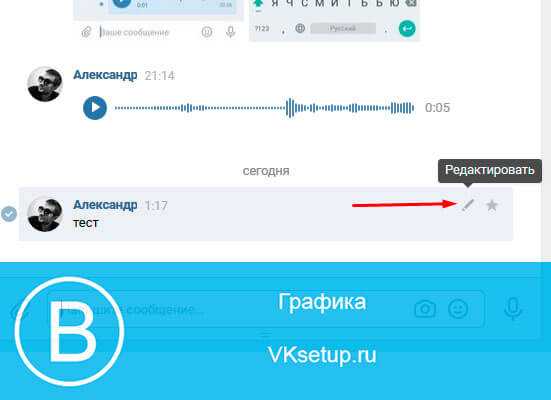
Сообщение откроется в форме — вы можете вносить изменения. Здесь можно вставлять или удалять графику, аудио и видео контент. Когда закончите, нажмите на галочку, для сохранения.
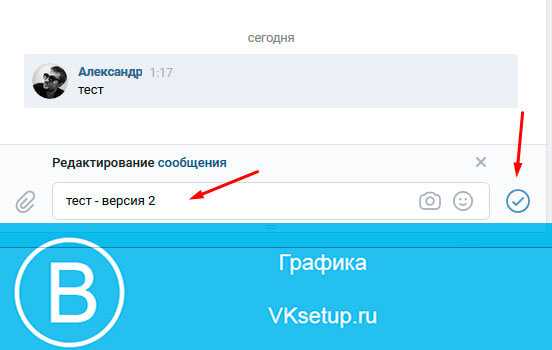
После этого сообщение будет опубликовано уже в измененном виде. Также будет стоять пометка о том, что оно изменялось, с указанием времени редактирования.
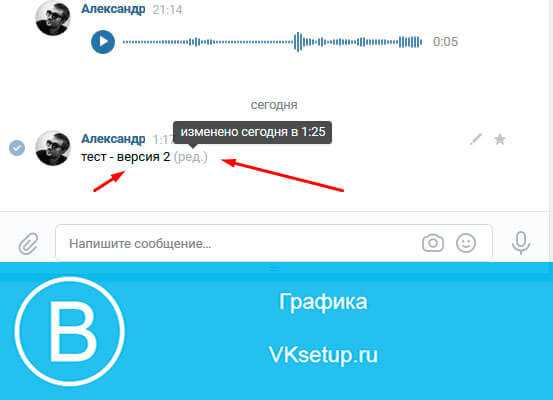
У вашего собеседника тоже будет отображаться новая версия.
С мобильного приложения
Давайте научимся делать ту же самую процедуру, используя мобильное приложение Вконтакте.
Переходим в нужный диалог, и находим отправленное сообщение. В мобильной версии также действует ограничение в 24 часа, на внесение правок. Нажмите на нужное сообщение.

В появившемся меню выберите пункт «Редактировать».
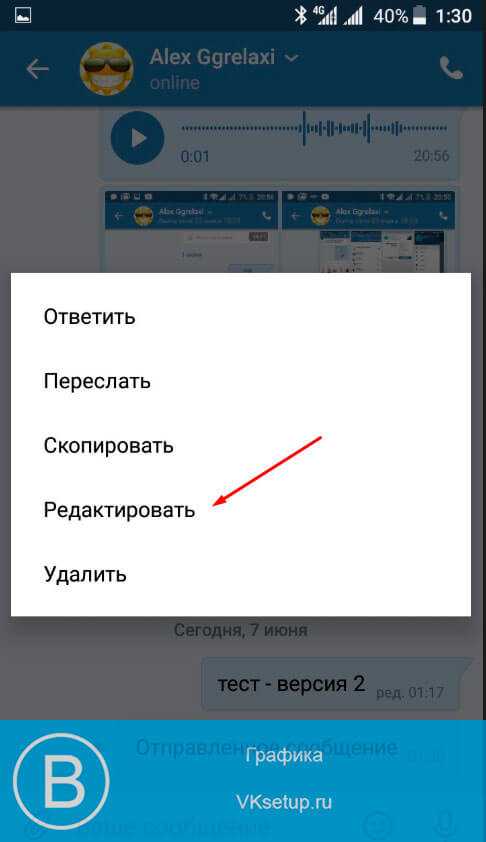
Вы перейдете к режиму внесения правок. Сделайте это, и нажмите на галочку для сохранения.
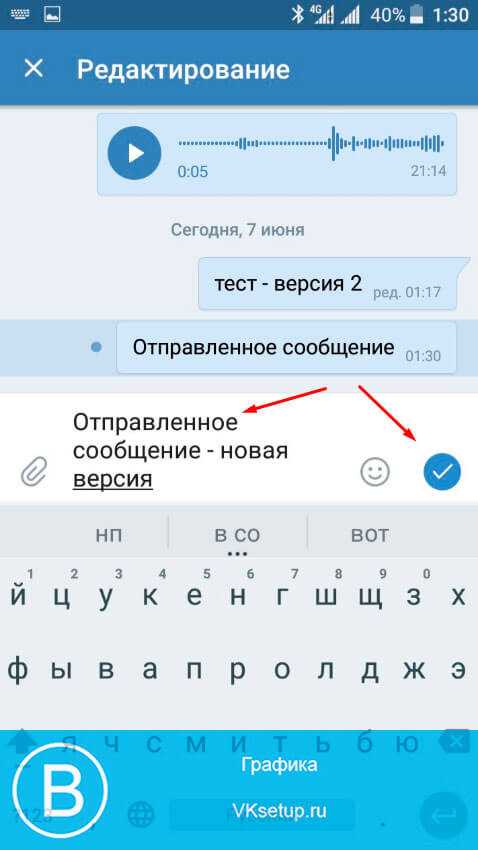
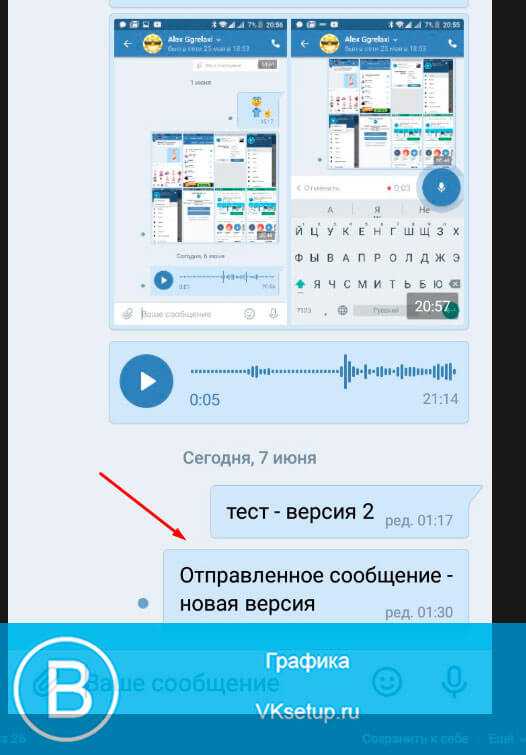
Пару слов про временные ограничения
Имейте ввиду, если вы протяните дольше суток, то возможность внесения правок у вас пропадет. Вы легко можете это проверить. Выберите любое сообщение, которое было отправлено ранее 24 часов. При наведении на него, вы не увидите иконки для перехода в режим редактирования.
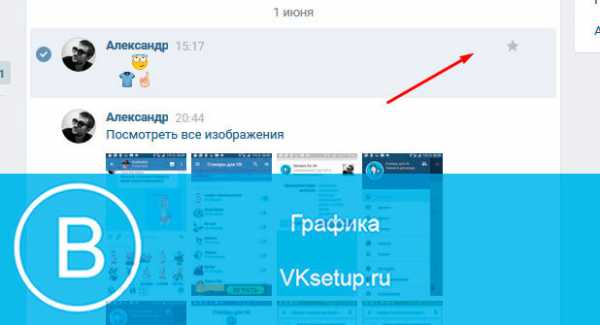
Поэтому не задерживайте с этим.
Заключение
Читайте также:
После появления этой функции, миллионы пользователей перестали переживать на тот случай, если по ошибке отправляли в переписке важную информацию. Ждем еще полезных функций от команды Вконтакте.
Вопросы?
Вам помогла эта информация? Удалось решить возникший вопрос?
Понравилась статья? Пожалуйста, подпишитесь на нас Вконтакте!
Мой мир
Одноклассники
Google+
Загрузка…vksetup.ru
В контакте перестали отправляться сообщения через кнопку Enter
мб попробуй контр и энтр одновременно
спасибо, у меня тоже получилось
А у меня с обеими настройками не отправляет 🙁Я вот пытаюсь исправить по вашим советам, а не получается ((( Что тогда делать?
спасибо помогло))
вк не отрпавляет
спасибо, помогло.
Огромное спасибо!!! Всё получилось
touch.otvet.mail.ru
Как перейти в вк на другую строчку
Как перейти на следующую строку вконтакте?
Если вы пишите сообщение в ВК, то может понадобиться перенести текст на следующую строку. Или вообще сделать отступ, чтобы писать в следующем абзаце. Как этого добиться?
Сейчас я покажу вам, как перейти на следующую строку Вконтакте.
Оглавление:
Как перейти на новую строку в контакте
Если вы подумали, что инструкция полная ерунда, и достаточно нажать на клавишу Enter, то вы сильно заблуждаетесь. Попробуйте — ваше сообщение будет отправлено (см. как сделать прочитанное сообщение непрочитанным вконтакте). И никакого переноса строки не случиться. Как же быть? Ведь в других текстовых редакторах работает?
Вам понадобятся сочетания горячих клавиш:
- Ctrl+Enter — перенос курсора на следующую строку
- Shift+Enter — перенос на нужное количество строк. Повторяйте нажатие для получения результата
А вот так это выглядит на практике.
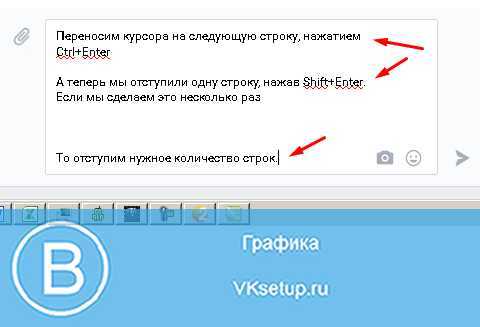
Видео урок: как перейти на другую строку вконтакте
Читайте также:
Вот и весь секрет — две клавиши на клавиатуре.
Мой мир
Вконтакте
Одноклассники
Google+
(1 участников, средняя оценка: 5,00 из 5) Загрузка…vksetup.ru
Как перейти на новую строку Вконтакте
Если вы активно используете В Контакте как сервис для отправки сообщений – у вас, наверняка, возникал подобный вопрос. Особенно он актуален, когда вы набираете длинные сообщения. Давайте узнаем, как делать это буквально одним кликом.
Если вы печатаете текст в обычном текстовом редакторе, то для того, чтобы перейти на новую строку, вам лишь нужно нажать на кнопку Enter. Если же вы печатаете сообщение В Контакте или в каком-то другом мессенджере, то при нажатии на Enter переход на новую строку не состоится, а ваше сообщение будет отправлено получателю. Как же перейти решить эту проблему? Всё очень просто – используйте сочетание клавиш Ctrl+Enter. Так вы сможете писать не короткие сообщения, а полноценный текст, логически разбитый на абзацы.
Отметим, что данное сочетание клавиш актуально для большинства программ-месенджеров, которыми вы пользуетесь каждый день. Наиболее популярные из них – это Skype, ICQ, QIP и другие. Теперь ваши сообщения будут более удобными для чтения. Вам достаточно отправить одно сообщение, не разбивая его на отдельные кусочки. За это ваш получатель будет вам искренне благодарен.
Итак, теперь вам стало известно, как решить эту проблему. Вы можете использовать сочетание клавиш Ctrl+Enter для того, чтобы создавать большие сообщения, не разрывая логическую нить на отдельные мелкие сообщения. Как бы то ни было, теперь у вас есть ответ на интересовавший вас вопрос. Надеемся, что наша статья помогла вам стать более профессиональным пользователем крупнейшей социальной сети на территории СНГ.
vkhow.ru
Как перейти на новую строку
Инструкция
В большинстве программ, предназначенных для ввода и редактирования текста, для перехода на следующую строку используется клавиша Enter. Если вам необходимо перейти на одну сроку вниз, нажмите указанную клавишу один раз, если на две (три, десять) – продолжайте нажимать клавишу до тех пор, пока не опуститесь на нужную строку.
Порядковый номер строки в редакторе Microsoft Office Word можно увидеть в строке состояния, которая располагается под рабочей областью. Кликните по ней правой кнопкой мыши и отметьте в контекстном меню пункт «Номер строки» левой кнопкой мыши, чтобы отслеживать статистику документа.
Обычный переход на новую строку не всегда обозначает начало нового абзаца, так как абзац обычно оформляется отступом. Чтобы обозначить абзац, нажмите несколько раз клавишу Space или задайте нужные параметры в настройках. Для этого выделите нужный фрагмент текста и кликните по нему правой кнопкой мыши.
В контекстном меню выберите пункт «Абзац», — откроется новое диалоговое окно. Перейдите в нем на вкладку «Отступы и интервалы» и установите значение «Отступ» в поле «Первая строка» в группе «Отступ». По необходимости задайте свою ширину отступа и нажмите на кнопку ОК. Диалоговое окно закроется автоматически, настройки будут применены к выделенному фрагменту текста.
Для перехода на новую строку в других приложениях иногда требуется воспользоваться сочетанием клавиш. Клавиша Enter так и остается основной, в качестве дополнительной могут быть использованы клавиши Ctrl, Shift или Alt. Так, к примеру, простое одиночное нажатие клавиши Enter в приложении Microsoft Office Excel приведет к тому, что курсор переместится в следующую ячейку. Чтобы продолжить ввод текста с новой строки в одной ячейке, используйте комбинацию Alt и Enter.
В приложениях ICQ и QIP все зависит от выбранных настроек. Отправка сообщения может осуществляться клавишей Enter, тогда для перехода на новую строку используйте сочетание Ctrl и Enter. Если отправка текста, наоборот, выведена на обозначенные клавиши, значит, переход на новую строку будет осуществляться одиночным нажатием клавиши Enter.
Видео по теме
Источники:
www.kakprosto.ru
Как перенести строку Вконтакте?
Без переноса строки в вк очень сложно полноценно пользоваться возможностями раздела Сообщения и писать длинные и развернутые послания другим пользователям Вконтакте. Данная заметка (на статью не тянет) посвящена больше тем, кто недавно стал счастливым обладателем компьютера и окунулся в дебри интернета, потому что опытные пользователи знают ответ на данный вопрос. Итак, перейдем к решению.
Перенос строки Вконтакте
В обычных редакторах при переносе текста на новую строчку достаточно нажатия клавиши ENTER. Если попробовать провести ту же манипуляцию при наборе сообщения Вконтакте, то ваш текст сразу же отправится пользователю, с которым вы ведете диалог. По умолчанию, для переноса строки в сообщениях Вконтакте используется набор клавиш SHIFT + ENTER (зажимаем SHIFT и жмем ENTER P.S. да простит меня читающий это за излишнюю подробность) Вы в любой момент можете изменить набор клавиш для отправки сообщения и переноса строки. Заходим в Сообщения, выбираем любой диалог и наводим курсор на кнопку Отправить.
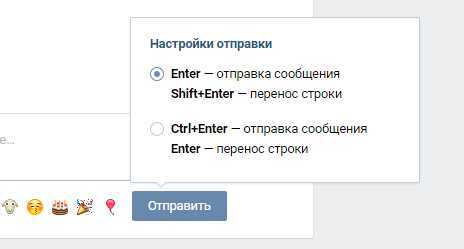
Как видно из скриншота, существует два варианта, один из которых я описал выше. Выбирайте любой, пробуйте и оставляйте тот, который для вас удобен.
Те
inet-use.ru
